Hvordan aktivere en mørk modus i Safari på iPhone
Ios / / December 20, 2019
1. Bruk lesemodus
En praktisk funksjon forenklet oppsettet av artikler er tilgjengelig på mobile Safari i uminnelige tider. I tillegg til fjerning fra sidene av all overflødig, det kan du også endre bakgrunnsfarge og font, skifte til nattmodus. Akkurat det du trenger.


For å aktivere den ønskede klaring i lesemodus ved å trykke det tilsvarende ikonet på den venstre av adressefeltet. Deretter åpner du Innstillinger-menyen ved å trykke på 'AA' og velg et mørkt tema.
Denne funksjonen fungerer på samme måte som den mørke modus i desktop lesereMen med et par reservasjoner. Først etter et hopp til en annen side vil måtte inkludere det igjen. For det andre er lesemodus støttes ikke på alle områder, i tillegg fungerer bare på egne sider og ikke tilgjengelig på hoved.
2. Aktiver smart inversjon modus
I motsetning til den foregående metode, kan denne utførelsesformen brukes på alle andre områder. Den er basert på en av de universelle tilgang til funksjoner - Smart invertere farger, takket være som lyset blir mørkt, og vice versa.
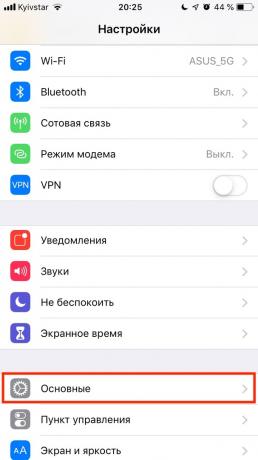

For å bruke smart inversjon, gå til "Innstillinger» → «Basic» → «Universal Access".


Åpne "Ledetekst" og kryss posten "Smart farge inversjon."
Nå tre ganger i Safari, trykk på sideknappen eller "Home" for å aktivere funksjonen. sideoppsettet endres til mørk. Gå tilbake til standard form trippel oppstår på nytt ved å trykke på de riktige knappene.
Et stort pluss smart inversjon er at det ikke bare oversette siden til en negativ, og virkelig gjør den mørke bakgrunnen, uten at det påvirker bilde og mediefiler. I tillegg til funksjonen fungerer ikke bare i Safari, men også i andre søknaderInkludert tredjeparts.
se også🧐
- Slik slår du på nattmodus i nettleseren
- 6 tips for alle som arbeider for Mac om natten
- Hvordan aktivere en mørk regime i YouTube mobile apps


